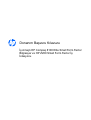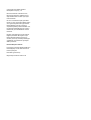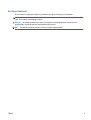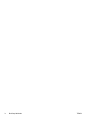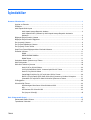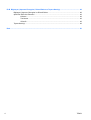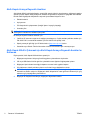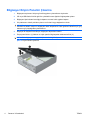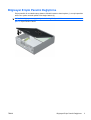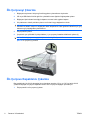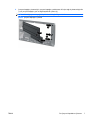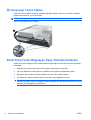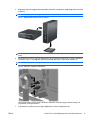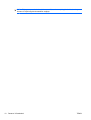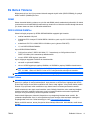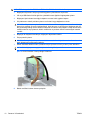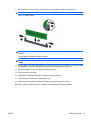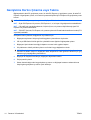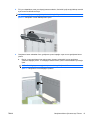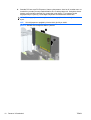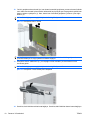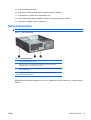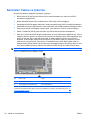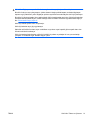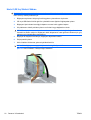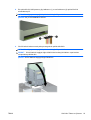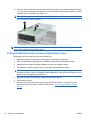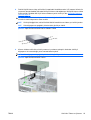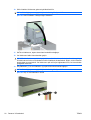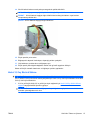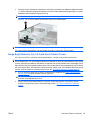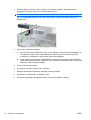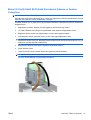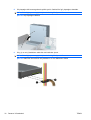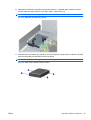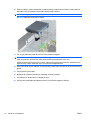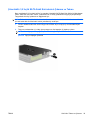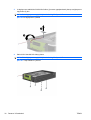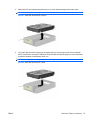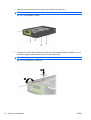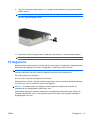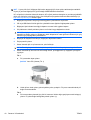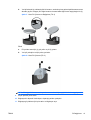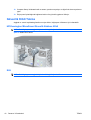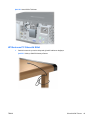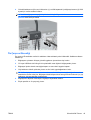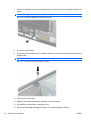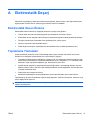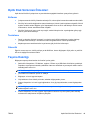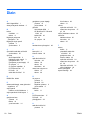Donanım Başvuru Kılavuzu
İş Amaçlı HP Compaq 8100 Elite Small Form Factor
Bilgisayar ve HP Z200 Small Form Factor İş
İstasyonu

© Copyright 2010 Hewlett-Packard
Development Company, L.P.
Microsoft, Windows ve Windows Vista,
Microsoft Corporation'ın ABD'de ve/veya
diğer ülkelerde ticari markası veya kayıtlı
ticari markasıdır.
HP ürün ve servislerine ilişkin garantilerin
tamamı, bu ürün ve servislerle birlikte verilen
sınırlı garanti beyanlarında açıkça belirtilir.
Burada belirtilen hiçbir şey ek garanti
oluşturacak şekilde yorumlanmamalıdır. HP,
bu kılavuzda olabilecek teknik veya yazım
hatalarından ya da eksikliklerden sorumlu
tutulamaz.
Bu belge, telif haklarıyla korunan mülkiyet
bilgileri içermektedir. Bu belgenin hiçbir
bölümü Hewlett-Packard Company'nin
önceden yazılı onayı olmadıkça fotokopiyle
çoğaltılamaz, kopyalanamaz veya başka
dillere çevrilemez.
Donanım Başvuru Kılavuzu
İş Amaçlı HP Compaq 8100 Elite Small Form
Factor Bilgisayar ve HP Z200 Small Form
Factor İş İstasyonu
İkinci Baskı (Ş
ubat 2010)
Belge Parça Numarası: 593073-142

Bu Kitap Hakkında
Bu kılavuzda, bu bilgisayar modelinin yükseltilmesiyle ilgili temel bilgiler yer almaktadır.
UYARI! Bu tarzda yazılmış metinler, talimatlara uymadığınız takdirde bedensel zarar görebileceğinizi
veya ölüme sebep olunabileceğini belirtir.
DİKKAT: Bu şekilde tasarlanmış metinler, yönergelere uyulmadığı takdirde donatının zarar
görebileceğini veya bilgi kaybıyla karşılaşabileceğinizi belirtir.
NOT: Bu şekilde hazırlanan metinler, önemli ek bilgiler sağlamaktadır.
TRWW iii

iv Bu Kitap Hakkında TRWW

İçindekiler
Donanım Yükseltmeleri ...................................................................................................................................... 1
Uyarılar ve Önlemler ............................................................................................................................ 1
Ek Bilgiler ............................................................................................................................................. 1
Akıllı Kapak Kilidini Açma ..................................................................................................................... 1
Akıllı Kapak Arızaya Dayanıklı Anahtarı .............................................................................. 2
Akıllı Kapak Kilidi'ni Çıkarmak için Akıllı Kapak Arızaya Dayanıklı Anahtarı'nı
Kullanma .............................................................................................................................. 2
Bilgisayar Erişim Panelini Çıkarma ...................................................................................................... 4
Bilgisayar Erişim Panelini Değiştirme ................................................................................................... 5
Ön Çerçeveyi Çıkarma ......................................................................................................................... 6
Ön Çerçeve Kapaklarını Çıkarma ........................................................................................................ 6
Ön Çerçeveyi Yerine Takma ................................................................................................................ 8
Small Form Factor Bilgisayarı Kasa Yönünde Kullanma ...................................................................... 8
Ek Bellek Yükleme ............................................................................................................................. 11
DIMM ................................................................................................................................. 11
DDR3-SDRAM DIMM'ler .................................................................................................... 11
DIMM Takma ..................................................................................................................... 11
Genişletme Kartını Çıkarma veya Takma .......................................................................................... 14
Sürücü Konumları ............................................................................................................................... 19
Sürücüleri Takma ve Çı
karma ............................................................................................................ 20
Harici 5,25 İnç Sürücü Sökme ........................................................................................... 22
5,25 İnçlik Sabit Disk Sürücü Yuvasına Optik Sürücü Takma ........................................... 24
Harici 3,5 İnç Sürücü Sökme ............................................................................................. 27
İsteğe Bağlı Sürücüler İçin 3,5 İnçlik Harici Sürücü Yuvası ............................................... 29
Birincil 3,5 İnçlik Dahili SATA Sabit Sürücüsünü Çıkarma ve Yeniden Yerleştirme .......... 31
Çıkarılabilir 3,5 İnçlik SATA Sabit Sürücüsünü Çıkarma ve Takma .................................. 35
Pil Değiştirme ..................................................................................................................................... 39
Güvenlik Kilidi Takma ......................................................................................................................... 42
HP/Kensington MicroSaver Güvenlik Kablosu Kilidi .......................................................... 42
Kilit ..................................................................................................................................... 42
HP Business PC Güvenlik Kilidi ......................................................................................... 43
Ön Çerçeve Güvenliği ........................................................................................................ 45
Ek A Elektrostatik Deşarj ................................................................................................................................ 47
Elektrostatik Hasarı Önleme ............................................................................................................... 47
Topraklama Yöntemleri ...................................................................................................................... 47
TRWW v

Ek B Bilgisayar Çalıştırma Yönergeleri, Düzenli Bakım ve Taşıma Hazırlığı ............................................. 48
Bilgisayar Çalıştırma Yönergeleri ve Düzenli Bakım .......................................................................... 48
Optik Disk Sürücüsü Önlemleri .......................................................................................................... 49
Kullanım ............................................................................................................................. 49
Temizleme ......................................................................................................................... 49
Güvenlik ............................................................................................................................. 49
Taşıma Hazırlığı ................................................................................................................................. 49
Dizin ................................................................................................................................................................... 50
vi TRWW

Donanım Yükseltmeleri
Uyarılar ve Önlemler
Yükseltmeleri yapmadan önce bu kılavuzdaki ilgili yönergeleri, önlemleri ve uyarıları dikkatli bir şekilde
okuyun.
UYARI! Elektrik çarpmasından, sıcak yüzeylerden ve yangından yaralanma riskini en aza indirmek
için:
Güç kablosunu duvar prizinden çekin ve dokunmadan önce sistemin dahili bileşenlerinin soğumasını
bekleyin.
Telekomünikasyon veya telefon konektörlerini ağ arabirim denetleyicisi (NIC) yuvalarına takmayın.
Güç kablosunun topraklama fişini devre dışı bırakmayın. Topraklama fişi, önemli bir güvenlik özelliğidir.
Güç kablosunu, her zaman kolayca erişebileceğiniz topraklanmış bir prize takın.
Ciddi yaralanmaları önlemek için, Güvenlik ve Rahat Kullanım Kılavuzu'nu okuyun. Kılavuzda doğru iş
istasyonu kurulumu, duruş, bilgisayar kullanıcılarının sağlığı ve çalışma alışkanlıkları açıklanmakta,
elektrik ve mekanikle ilgili önemli güvenlik bilgileri verilmektedir. Bu kılavuzu Web'de
http://www.hp.com/
ergo adresinde bulabilirsiniz.
UYARI! İçeride elektrikli ve hareket eden parçalar vardır.
Kapağı çıkarmadan önce donanıma gelen elektriği kapatın.
Donanımı yeniden elektriğe takmadan önce kapağı yerleştirerek sıkıştırın.
DİKKAT: Statik elektrik, bilgisayarın elektrikle çalışan bileşenlerine veya isteğe bağlı donatılarına
hasar verebilir. Bu yordamlara başlamadan önce, bir süre topraklanmış metal nesneye dokunarak statik
elektriğinizi boşalttığınızdan emin olun. Daha fazla bilgi için, bkz.
Elektrostatik Deşarj sayfa 47.
Bilgisayar bir AC güç kaynağına bağlıyken, sistem kartında her zaman elektrik vardır. Dahili bileşenlerin
zarar görmesini önlemek için, bilgisayarı açmadan önce güç kablosunu güç kaynağından çıkarmalısınız.
Ek Bilgiler
Donanım bileşenlerini, masaüstü yönetimini, Computer Setup yardımcı programını ve sorun gidermeyi
sökme ve takma hakkında daha fazla bilgi için,
http://www.hp.com adresinden kendi bilgisayar
modelinize yönelik Bakım ve Servis Kılavuzu'na bakın (yalnızca İngilizcesi mevcuttur).
Akıllı Kapak Kilidini Açma
NOT: Akıllı Kapak Kilidi, yalnızca bazı modellerde bulunan isteğe bağlı bir özelliktir.
Akıllı Kapak Kilidi, kurulum parolası ile denetlenen ve yazılım tarafından denetlenebilen bir kapak
kilididir. Bu kilit, yetkisiz kişilerin bilgisayarın dahili bileşenlerine erişimini engeller. Akıllı Kapak Kilidi olan
bilgisayar, kilitlenmemiş olarak teslim edilir. Akıllı Kapak Kilidi'nin kilitlenmesi hakkında daha fazla bilgi
için Bakım ve Servis Kılavuzu'na (yalnızca İngilizcesi mevcuttur) bakın.
TRWW Uyarılar ve Önlemler 1

Akıllı Kapak Arızaya Dayanıklı Anahtarı
Akıllı Kapak Kilidi'ni etkinleştirdiyseniz, ancak kilidi açacak şifrenizi giremiyorsanız, bilgisayar kapağını
açmak için Akıllı Kapak Arızaya Dayanıklı Anahtarı'na gereksinim duyarsınız. Aşağıdaki durumlardan
birinde dahili bilgisayarlar bileşenlerine erişmek için anahtara ihtiyacınız olur:
●
Elektrik kesintisi
●
Açılış sorunu
●
PC bileşenlerinin çalışmaması (örneğin işlemci veya güç kaynağı)
●
Unutulan şifre
NOT: Akıllı Kapak Arızaya Dayanıklı Anahtarı HP'nin sunduğu özel bir araçtır. Hazırlıklı olun; acil
olarak gerekli olmadan bu anahtarı sipariş edin.
Bir Arızaya Dayanıklı Anahtar edinmek için:
●
Yetkili bir HP satıcısına veya servis sağlayıcısına başvurun. İngiliz anahtarı şeklinde anahtar için
PN 166527-001, tornavida bit anahtarı için PN 166527-002 siparişi verin.
●
Sipariş vermeyle ilgili bilgi için HP Web sitesine (
http://www.hp.com) bakın.
●
Garantide veya Destek Telefon Numaraları kılavuzunda belirtilen ilgili numarayı arayın.
Akıllı Kapak Kilidi'ni Çıkarmak için Akıllı Kapak Arızaya Dayanıklı Anahtarı'nı
Kullanma
Erişim panelini, Akıllı Kapak Kilidi etkinken açmak için:
1. Bilgisayarın açılmasını önleyen güvenlik aygıtlarını çıkarın/devre dışı bırakın.
2. CD veya USB flash sürücüler gibi tüm çıkarılabilir ortam öğelerini bilgisayardan çıkarın.
3. Bilgisayarı işletim sistemi aracılığıyla kapatın ve sonra harici aygıtları kapatın.
4. Güç kablosunu elektrik prizinden çıkarın ve tüm harici aygıt bağlantılarını kesin.
DİKKAT: Açılış durumu ne olursa olsun, sistem etkin bir AC prizine bağlı olduğu sürece sistem
kartında her zaman voltaj olur. Bilgisayarın dahili bileşenlerinin zarar görmesini önlemek için, güç
kablosunu güç kaynağından çıkarmalısınız.
5. Bilgisayar bir dayanak üzerindeyse, bilgisayarı dayanaktan kaldırın.
2 Donanım Yükseltmeleri TRWW

6. Akıllı Kapak Kilidini kasaya sıkıştıran kurcalanmaya karşı dayanıklı vidayı çıkarmak için Akıllı
Kapak Arızaya Dayanıklı Anahtarını kullanın.
NOT: Sizin bilgisayarınız aşağıdaki çizimden farklı görünüyor olabilir.
Şekil 1 Akıllı Kapak Kilidi Vidasını Çıkarma
Erişim panelini şimdi çıkarabilirsiniz. Bkz. Bilgisayar Erişim Panelini Çıkarma sayfa 4.
Akıllı Kapak Kilidini yeniden takmak için, kurcalanmaya karşı dayanıklı vida kullanarak yerine sıkıca
oturtun.
TRWW Akıllı Kapak Kilidini Açma 3

Bilgisayar Erişim Panelini Çıkarma
1. Bilgisayarın açılmasını önleyen güvenlik aygıtlarını çıkarın/devre dışı bırakın.
2. CD veya USB flash sürücüler gibi tüm çıkarılabilir ortam öğelerini bilgisayardan çıkarın.
3. Bilgisayarı işletim sistemi aracılığıyla kapatın ve sonra harici aygıtları kapatın.
4. Güç kablosunu elektrik prizinden çıkarın ve tüm harici aygıt bağlantılarını kesin.
DİKKAT: Açılış durumu ne olursa olsun, sistem etkin bir AC prizine bağlı olduğu sürece sistem
kartında her zaman voltaj olur. Bilgisayarın dahili bileşenlerinin zarar görmesini önlemek için, güç
kablosunu güç kaynağından çıkarmalısınız.
5. Bilgisayar bir dayanak üzerindeyse, bilgisayarı dayanaktan kaldırın.
6. Erişim paneli kolunu (1) kaldırın ve erişim panelini bilgisayardan kaldırarak sökün (2).
NOT: Sizin bilgisayarınız aşağıdaki çizimden farklı görünüyor olabilir.
Şekil 2 Erişim Panelini Çıkarma
4 Donanım Yükseltmeleri TRWW

Bilgisayar Erişim Panelini Değiştirme
Erişim panelinin ön ucundaki uzantıyı kasanın önündeki uzantının altına kaydırın (1) ve erişim panelinin
arka ucunu yerine oturacak şekilde ürüne doğru bastırın (2).
NOT: Sizin bilgisayarınız aşağıdaki çizimden farklı görünüyor olabilir.
Şekil 3 Erişim Panelini Takma
TRWW Bilgisayar Erişim Panelini Değiştirme 5

Ön Çerçeveyi Çıkarma
1. Bilgisayarın açılmasını önleyen güvenlik aygıtlarını çıkarın/devre dışı bırakın.
2. CD veya USB flash sürücüler gibi tüm çıkarılabilir ortam öğelerini bilgisayardan çıkarın.
3. Bilgisayarı işletim sistemi aracılığıyla kapatın ve sonra harici aygıtları kapatın.
4. Güç kablosunu elektrik prizinden çıkarın ve tüm harici aygıt bağlantılarını kesin.
DİKKAT: Açılış durumu ne olursa olsun, sistem etkin bir AC prizine bağlı olduğu sürece sistem
kartında her zaman voltaj olur. Bilgisayarın dahili bileşenlerinin zarar görmesini önlemek için, güç
kablosunu güç kaynağından çıkarmalısınız.
5. Erişim panelini çıkarın.
6. Çerçevenin yan yüzündeki üç kulpu kaldırın (1) ve çerçeveyi kasadan döndürerek çıkarın (2).
NOT: Sizin bilgisayarınız aşağıdaki çizimden farklı görünüyor olabilir.
Şekil 4 Ön Çerçeveyi Çıkarma
Ön Çerçeve Kapaklarını Çıkarma
Bazı modellerde, bir sürücü takmadan önce çıkarılması gereken 3,5 inç ve 5,25 inç harici sürücü
yuvalarını kaplayan ön çerçeve kapakları bulunur. Bir ön çerçeve kapağını çıkarmak için:
1. Erişim panelini ve ön çerçeveyi çıkarın.
6 Donanım Yükseltmeleri TRWW

2. Çerçeve kapağını çıkarmak için, çerçeve kapağını yerinde tutan iki kulpu sağ dış kenara doğru itin
(1) ve çerçeve kapağını geri ve sağa kaydırarak çıkarın (2).
NOT: Sizin bilgisayarınız aşağıdaki çizimden farklı görünüyor olabilir.
Şekil 5 Çerçeve Kapağını Çıkarma
TRWW Ön Çerçeve Kapaklarını Çıkarma 7

Ön Çerçeveyi Yerine Takma
Çerçevenin alt kısmındaki üç kancayı kasadaki dikdörtgen deliklere takın (1), çerçevenin üst tarafını
kasaya doğru döndürün (2) ve yerine takın.
NOT: Sizin bilgisayarınız aşağıdaki çizimden farklı görünüyor olabilir.
Şekil 6 Ön Çerçeveyi Yerine Takma
Small Form Factor Bilgisayarı Kasa Yönünde Kullanma
Small Form Factor bilgisayar HP'den satın alınabilen isteğe bağlı bir tower standı ile tower biçiminde
kullanılabilir.
1. Bilgisayarın açılmasını önleyen güvenlik aygıtlarını çıkarın/devre dışı bırakın.
2. CD veya USB flash sürücüler gibi tüm çıkarılabilir ortam öğelerini bilgisayardan çıkarın.
3. Bilgisayarı işletim sistemi aracılığıyla kapatın ve sonra harici aygıtları kapatın.
4. Güç kablosunu elektrik prizinden çıkarın ve tüm harici aygıt bağlantılarını kesin.
DİKKAT: Açılış durumu ne olursa olsun, sistem etkin bir AC prizine bağlı olduğu sürece sistem
kartında her zaman voltaj olur. Bilgisayarın dahili bileşenlerinin zarar görmesini önlemek için, güç
kablosunu güç kaynağından çıkarmalısınız.
8 Donanım Yükseltmeleri TRWW

5. Bilgisayarı sağ yüzü aşağıya bakacak şekilde yönlendirin ve bilgisayarı isteğe bağlı standın üzerine
yerleştirin.
NOT: Sizin bilgisayarınız aşağıdaki çizimden farklı görünüyor olabilir.
Şekil 7 Masaüstünden Kasa Yönüne Geçme
NOT: Bilgisayarın kasa yönünde sabitlenmesi için, HP isteğe bağlı kasa dayanağı kullanılmasını
önerir.
6. Z200 Small Form Factor (SFF)İş İstasyonunun ön çerçevesinin arkasında, HP logosu sabitleme
tırnaklarını sıkın (1) ve aşağıdaki çizimde gösterildiği gibi logoyu dışarı doğru bastırın (2).
NOT: Sizin bilgisayarınız aşağıdaki çizimden farklı görünüyor olabilir.
Şekil 8 Z200 SFF Logosunu Döndürme
HP logosunu saat yönünün tersine 90 derece döndürün, ardından logoyu serbest bırakıp, ön
çerçevedeki yerine geri bastırın.
7. Güç kablosunu çıkarıp tüm harici aygıt bağlantılarını kesin ve bilgisayarı açın.
TRWW Small Form Factor Bilgisayarı Kasa Yönünde Kullanma 9

NOT: Bilgisayarın çevresinde her yönde en az 10,2 santimetre (4 inç) kadar bir alanın boş
olmasını ve hiçbir engel bulunmamasını sağlayın.
10 Donanım Yükseltmeleri TRWW

Ek Bellek Yükleme
Bilgisayarda çift veri hızlı (3) eş zamanlı dinamik rastgele erişimli bellek (DDR3-SDRAM) çift yerleşik
bellek modülleri (DIMM'ler) bulunur.
DIMM
Sistem kartındaki bellek yuvalarına en çok dört adet DIMM (sektör standardında) eklenebilir. Bu bellek
yuvalarında en az bir adet DIMM önceden takılmış olarak bulunur. Maksimum bellek desteği elde etmek
için, sistem kartına en fazla 16 GB bellek takabilirsiniz.
DDR3-SDRAM DIMM'ler
Sistemin düzgün çalışması için DDR3-SDRAM DIMM'ler aşağıdaki gibi olmalıdır:
●
endüstri standardı 240 pimli
●
önbelleksiz ECC olmayan PC3-8500 DDR3-1066 MHz uyumlu veya PC3-10600 DDR3-1333 MHz
uyumlu
●
arabelleksiz ECC PC3-10600 DDR3-1333 MHz uyumlu (yalnızca Z200 SFF)
●
1,5 volt DDR3-SDRAM DIMM'ler
Ayrıca DDR3-SDRAM DIMM'ler:
●
CAS gecikme süresi 7 DDR3 1066 MHz (7-7-7 zamanlama) ve CAS gecikme süresi 9
DDR3 1333 MHz (9-9-9 zamanlama) desteklemelidir
●
zorunlu JEDEC SPD bilgilerini içermelidir
Ayrıca, bilgisayar aşağıdaki özellikleri de desteklemelidir:
●
tek taraflı ve çift taraflı DIMM'ler
●
x8 ve x16 DDR aygıtlarıyla yapılmış DIMM'ler; x4 SDRAM ile yapılmış DIMM'ler desteklenmez.
NOT: 8100 SFF, 512 Mbit, 1 Gbit ve 2 Gbit ECC olmayan bellek teknolojilerini destekler. Z200
SFF, 512 Mbit, 1 Gbit ve 2 Gbit ECC olan ve ECC olmayan bellek teknolojilerini destekler.
NOT: Desteklenmeyen DIMM'ler taktıysanız sistem düzgün çalışmaz.
DIMM Takma
DİKKAT: Güç kablosunu çıkardıktan sonra, bellek modülleri ekleyip çıkarmadan önce elektriğin
gitmesi için yaklaşık 30 saniye beklemelisiniz. Açılış durumu ne olursa olsun, bilgisayar etkin bir AC
prizine bağlı olduğu sürece bellek modüllerine her zaman voltaj sağlanır. Voltaj varken bellek modülü
eklemek veya çıkarmak, bellek modüllerine veya sistem kartına onarılamayan hasarlar verebilir.
Modül soketlerinizin altın kaplı metal kontakları vardır. Belleği yükseltirken, altın metal kaplı bağlantı
noktaları olan bellek modülleri kullanmanız uyumlu olmayan metallerin temasından kaynaklanan
korozyon ve/veya oksitlenmeyi önlemek açısından önemlidir.
Statik elektrik bilgisayarın elektronik bileşenlerine veya isteğe bağlı kartlara hasar verebilir. Bu
yordamlara başlamadan önce, bir süre topraklanmış metal nesneye dokunarak statik elektriğinizi
boşalttığınızdan emin olun. Daha fazla bilgi için, bkz.
Elektrostatik Deşarj sayfa 47.
Bellek modülünü tutarken, temas yüzeylerine dokunmamaya dikkat edin. Aksi takdirde, modül hasar
görebilir.
TRWW Ek Bellek Yükleme 11

NOT: ECC olmayan bellek DIMM'lerini ECC bellek DIMM'leri ile birlikte kullanmayın.
1. Bilgisayarın açılmasını önleyen güvenlik aygıtlarını çıkarın/devre dışı bırakın.
2. CD veya USB flash sürücüler gibi tüm çıkarılabilir ortam öğelerini bilgisayardan çıkarın.
3. Bilgisayarı işletim sistemi aracılığıyla kapatın ve sonra harici aygıtları kapatın.
4. Güç kablosunu elektrik prizinden çıkarın ve tüm harici aygıt bağlantılarını kesin.
DİKKAT: Güç kablosunu çıkardıktan sonra, bellek modülleri ekleyip çıkarmadan önce elektriğin
gitmesi için yaklaşık 30 saniye beklemelisiniz. Açılış durumu ne olursa olsun, bilgisayar etkin bir
AC prizine bağlı olduğu sürece bellek modüllerine her zaman voltaj sağlanır. Voltaj varken bellek
modülü eklemek veya çıkarmak, bellek modüllerine veya sistem kartına onarılamayan hasarlar
verebilir.
5. Bilgisayar bir dayanak üzerindeyse, bilgisayarı dayanaktan kaldırın.
6. Erişim panelini çıkarın.
UYARI! Sıcak yüzeylerden yaralanma riskini en aza indirmek için dokunmadan önce sistemin
dahili bileşenlerinin soğumasını bekleyin.
7. Sistem kartındaki bellek modülü yuvalarına erişim için harici sürücü yuvasını yukarı döndürün.
NOT: Sizin bilgisayarınız aşağıdaki çizimden farklı görünüyor olabilir.
Şekil 9 Sürücü Kafesini Yukarıya Doğru Döndürme
8. Bellek modüllerini sistem kartına yerleştirin.
12 Donanım Yükseltmeleri TRWW

9. Bellek modülü yuvasının her iki mandalını açın (1) ve bellek modülünü yuvaya takın (2).
NOT: Sizin bilgisayarınız aşağıdaki çizimden farklı görünüyor olabilir.
Şekil 10 DIMM Takma
NOT: Bellek modülü yalnızca bir yolla takılabilir. Modüldeki girintiyi bellek yuvasındaki tırnakla
eşleştirin.
Siyah DIMM0 yuvasında bir DIMM olmalıdır.
NOT: DIMM yuvalarını şu yükleme sırasıyla doldurun: DIMM1, DIMM3, DIMM2, ardından
DIMM4.
10. Modülü aşağı, yuvaya girecek şekilde itin, modülün tam olarak içeri girdiğinden ve düzgün şekilde
yerleştiğinden emin olun. Mandalların kapalı durumda olduğundan emin olun (3).
11. Ek modül takmak için 9 ve 10 numaralı adımları yineleyin.
12. Erişim panelini yerine takın.
13. Bilgisayar bir dayanak üzerindeyse, dayanağı yeniden yerleştirin.
14. Güç kablosunu yeniden takın ve bilgisayarı açın.
15. Erişim paneli çıkarıldığında bağlantısı kesilen tüm güvenlik aygıtlarını kilitleyin.
Bilgisayarı yeniden açtığınızda sistem, otomatik olarak eklediğiniz belleği tanıyacaktır.
TRWW Ek Bellek Yükleme 13

Genişletme Kartını Çıkarma veya Takma
Bilgisayarda bir adet PCI genişletme yuvası, bir adet PCI Express x1 genişletme yuvası, bir adet PCI
Express x16 genişletme yuvası, ve bir adet x4 yuvasına düşürülmüş PCI Express x16 genişletme yuvası
bulunur.
NOT: PCI ve PCI Express yuvaları yalnızca düşük profilli kartları destekler.
NOT: Siyah PCI Express x16 yuvasına, PCI Express x1, x4, x8 veya x16 genişletme kartı takabilirsiniz.
NOT: Çift grafik kartı yapılandırmalarında, ilk (birincil) kart, x4 yuvasına düşürülmemiş siyah PCI
Express x16 yuvasına takılmalıdır.
NOT: Z200 SFF üzerinde, PCI Express x16 yuvasına yalnızca HP tarafından desteklenen kartlar(CTO
veya AMO) takılabilir.
Genişletme kartını çıkarmak, değiştirmek veya eklemek için:
1. Bilgisayarın açılmasını önleyen güvenlik aygıtlarını çıkarın/devre dışı bırakın.
2. CD veya USB flash sürücüler gibi tüm çıkarılabilir ortam öğelerini bilgisayardan çıkarın.
3. Bilgisayarı işletim sistemi aracılığıyla kapatın ve sonra harici aygıtları kapatın.
4. Güç kablosunu elektrik prizinden çıkarın ve tüm harici aygıt bağlantılarını kesin.
DİKKAT: Açılış durumu ne olursa olsun, sistem etkin bir AC prizine bağlı olduğu sürece sistem
kartında her zaman voltaj olur. Bilgisayarın dahili bileşenlerinin zarar görmesini önlemek için, güç
kablosunu güç kaynağından çıkarmalısınız.
5. Bilgisayar bir dayanak üzerindeyse, bilgisayarı dayanaktan kaldırın.
6. Erişim panelini çıkarın.
7. Sistem kartında doğru olan boş genişletme yuvasının ve bilgisayar kasasının arkasında buna
karşılık gelen genişletme yuvasının yerini belirleyin.
14 Donanım Yükseltmeleri TRWW
Sayfa yükleniyor...
Sayfa yükleniyor...
Sayfa yükleniyor...
Sayfa yükleniyor...
Sayfa yükleniyor...
Sayfa yükleniyor...
Sayfa yükleniyor...
Sayfa yükleniyor...
Sayfa yükleniyor...
Sayfa yükleniyor...
Sayfa yükleniyor...
Sayfa yükleniyor...
Sayfa yükleniyor...
Sayfa yükleniyor...
Sayfa yükleniyor...
Sayfa yükleniyor...
Sayfa yükleniyor...
Sayfa yükleniyor...
Sayfa yükleniyor...
Sayfa yükleniyor...
Sayfa yükleniyor...
Sayfa yükleniyor...
Sayfa yükleniyor...
Sayfa yükleniyor...
Sayfa yükleniyor...
Sayfa yükleniyor...
Sayfa yükleniyor...
Sayfa yükleniyor...
Sayfa yükleniyor...
Sayfa yükleniyor...
Sayfa yükleniyor...
Sayfa yükleniyor...
Sayfa yükleniyor...
Sayfa yükleniyor...
Sayfa yükleniyor...
Sayfa yükleniyor...
-
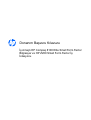 1
1
-
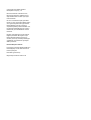 2
2
-
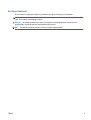 3
3
-
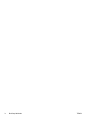 4
4
-
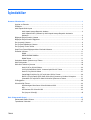 5
5
-
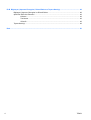 6
6
-
 7
7
-
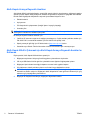 8
8
-
 9
9
-
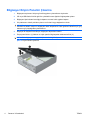 10
10
-
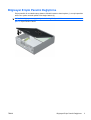 11
11
-
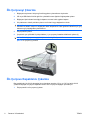 12
12
-
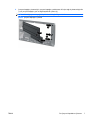 13
13
-
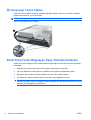 14
14
-
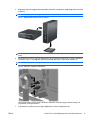 15
15
-
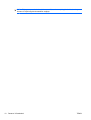 16
16
-
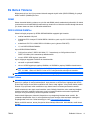 17
17
-
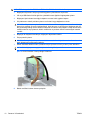 18
18
-
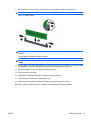 19
19
-
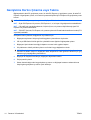 20
20
-
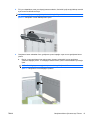 21
21
-
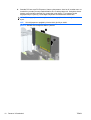 22
22
-
 23
23
-
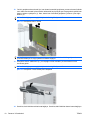 24
24
-
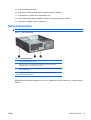 25
25
-
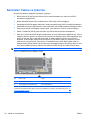 26
26
-
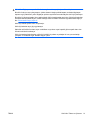 27
27
-
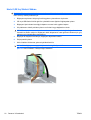 28
28
-
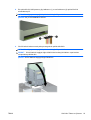 29
29
-
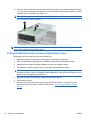 30
30
-
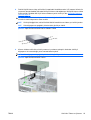 31
31
-
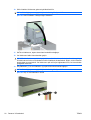 32
32
-
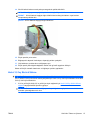 33
33
-
 34
34
-
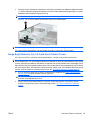 35
35
-
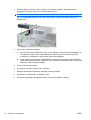 36
36
-
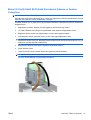 37
37
-
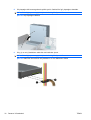 38
38
-
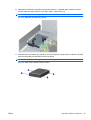 39
39
-
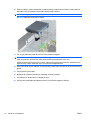 40
40
-
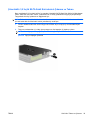 41
41
-
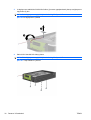 42
42
-
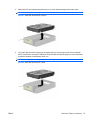 43
43
-
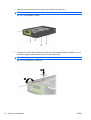 44
44
-
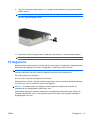 45
45
-
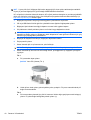 46
46
-
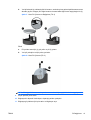 47
47
-
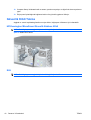 48
48
-
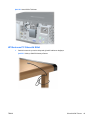 49
49
-
 50
50
-
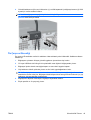 51
51
-
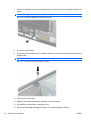 52
52
-
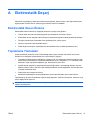 53
53
-
 54
54
-
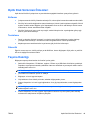 55
55
-
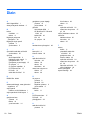 56
56
HP Z200 Small Form Factor Workstation Başvuru Kılavuzu
- Tip
- Başvuru Kılavuzu
- Bu kılavuz aynı zamanda aşağıdakiler için de uygundur:
İlgili makaleler
-
HP EliteDesk 800 G1 Small Form Factor PC Başvuru Kılavuzu
-
HP ProDesk 680 G1 Tower PC Başvuru Kılavuzu
-
HP COMPAQ 8000 ELITE SMALL FORM FACTOR PC Başvuru Kılavuzu
-
HP Elite 7100 Base Model Microtower PC Başvuru Kılavuzu
-
HP COMPAQ 8000 ELITE CONVERTIBLE MINITOWER PC Başvuru Kılavuzu
-
HP Compaq 4000 Pro Small Form Factor PC Başvuru Kılavuzu
-
HP Elite 7000 Microtower PC Başvuru Kılavuzu
-
HP COMPAQ DC7900 SMALL FORM FACTOR PC Başvuru Kılavuzu